Correção ferramenta de recorte ausente no Windows 10
Outro dia, enquanto eu escrevia como ativar ou desativar o Guia de inicialização rápida no Windows 10, eu queria tirar alguns instantâneos do aplicativo Configurações usando a Ferramenta de Recorte embutida. Quando digitei a Ferramenta de Recorte na caixa Iniciar pesquisa, o menu Iniciar não mostrou a Ferramenta de Recorte nos resultados da pesquisa. A pesquisa do menu Iniciar não me ajudou a lançar a Ferramenta de Recorte, mesmo depois de várias tentativas e uma reinicialização do sistema.
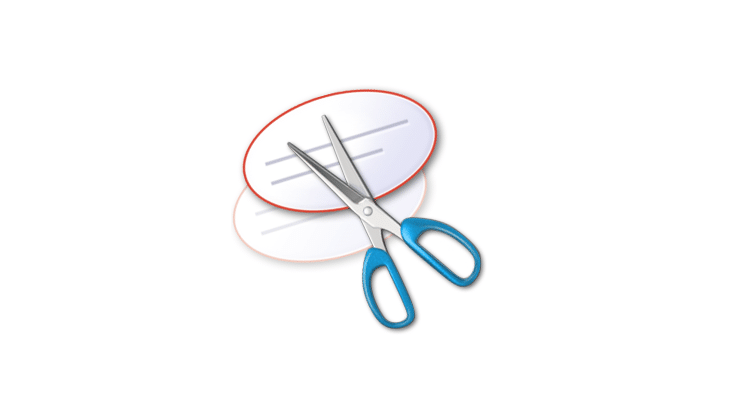
Surpreendentemente, a entrada da Ferramenta de Recorte estava faltando na pasta Acessórios (Todos os aplicativos \u0026 gt; Acessórios do Windows) do menu Iniciar.
Se a Ferramenta de Recorte não estiver aparecendo no menu Iniciar ou na pesquisa do menu Iniciar, você pode seguir as instruções fornecidas abaixo para iniciar a Ferramenta de Recorte no Windows 10. Observe que este método também deve funcionar bem em versões anteriores do Windows.
Método 1 de 6
Habilite a ferramenta de captura no registro ou política de grupo
Uma vez que já abordamos como habilitar ou desabilitar a Ferramenta de Recorte, consulte nosso guia como habilitar ou desabilitar a Ferramenta de Recorte no Windows 10 para habilitá-la.
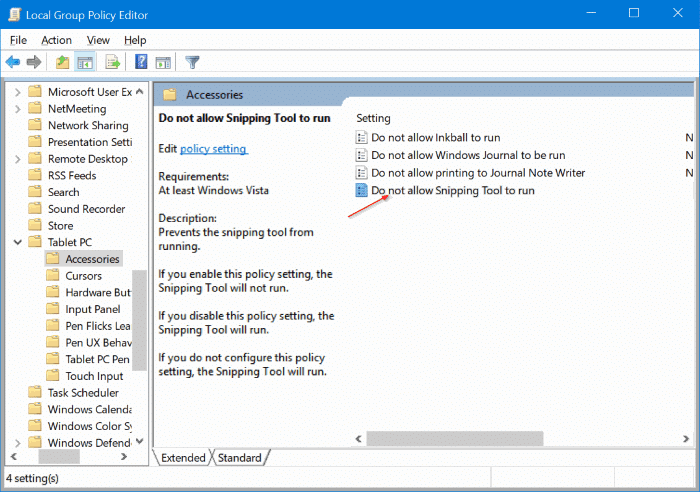
Método 2 de 6
Reconstrua o índice de pesquisa
Se a pesquisa do menu Iniciar não puder pesquisar a Ferramenta de Recorte, reconstruir o índice de pesquisa é uma boa ideia. Para reconstruir o índice de pesquisa, consulte como reconstruir o índice de pesquisa no guia do Windows 10 para obter instruções passo a passo.
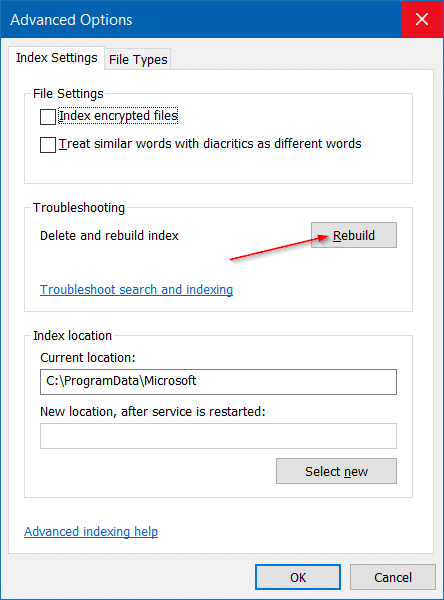
Método 3 de 6
Execute a ferramenta de recorte da pasta System32
Se reconstruir o índice de pesquisa não ajudou, abra o Explorador de Arquivos e navegue até C: \\ Windows \\ System32 (onde “C” é a unidade onde o Windows 10 está instalado). Localize a entrada chamada SnippingTool.exe e clique duas vezes na mesma para iniciá-la.
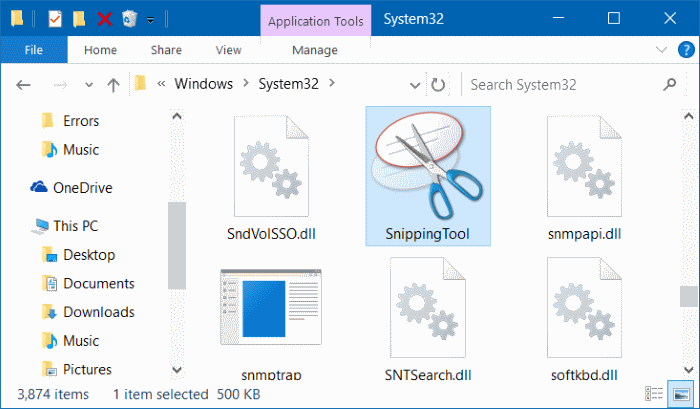
Método 4 de 6
Fixar ferramenta de recorte no menu Iniciar
Se a Ferramenta de Recorte não estiver aparecendo mesmo depois de reconstruir o índice de pesquisa, você pode considerar fixar o atalho da Ferramenta de Recorte na barra de tarefas ou no menu Iniciar. Você também pode criar um atalho do mesmo na área de trabalho.
Etapa 1: navegue até C: \\ Windows \\ System32 (“C” é a unidade do seu sistema).
Etapa 2: localize o SnippingTool.exe, clique com o botão direito nele, clique em Fixar no início para fixar o atalho da Ferramenta de recorte no menu Iniciar.
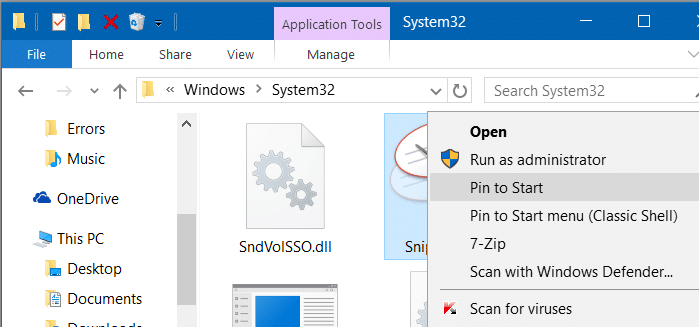
Método 5 de 6
Crie um atalho para a ferramenta de recorte na área de trabalho
Etapa 1: vá para C: \\ Windows \\ System32 , onde “C” é a sua unidade do Windows 10.
Etapa 2: clique com o botão direito do mouse no arquivo SnippingTool.exe, clique em Enviar para e clique em Criar atalho (área de trabalho) para criar um atalho da ferramenta de recorte no desktop.
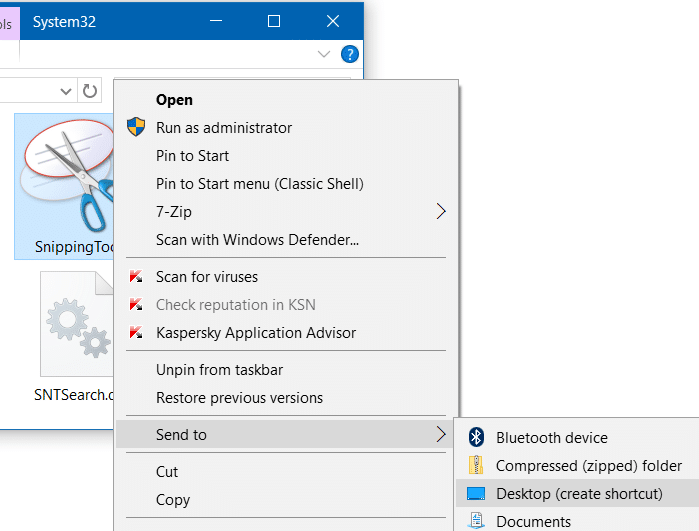
Método 6 de 6
Fixar ferramenta de recorte na barra de tarefas
Etapa 1: siga as instruções do Método 3 para criar um atalho para a Ferramenta de Recorte na área de trabalho.
Etapa 2: arraste e solte o atalho da área de trabalho para a barra de tarefas para fixá-lo.
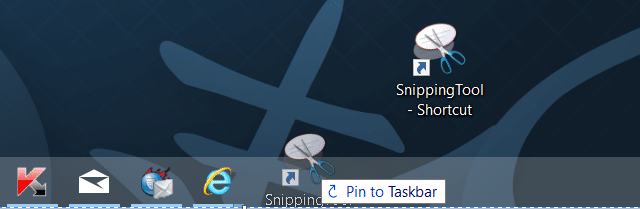
Nosso guia de instruções sobre como criar um atalho de teclado para abrir a Ferramenta de Recorte no Windows 10 também pode ser do seu interesse.